设置数字输出逻辑
本指南展示如何配置 OV20i 的数字输出,以根据检测结果控制外部设备。该摄像机提供两路数字输出,采用 True/False 逻辑来触发分拣机构、指示灯、警报或其他自动化设备。
When to Use Digital Outputs: Automated sorting systems, pass/fail indicator lights, reject mechanisms, alarm systems, PLC communication, or any external device that needs to be triggered based on inspection results.
先决条件
- OV20i 摄像头系统已安装并连接
- 已配置检测逻辑的活动配方
- 要控制的外部设备(测试可选)
- 对数字 I/O 概念的基础理解
数字输出规格
OV20i 提供通过 M12 连接器访问的 2 路数字输出:
| 输出 | 引脚号 | 线色 | 功能 |
|---|---|---|---|
| 数字输出 1 | 10 | Violet | 可配置输出 |
| 数字输出 2 | 11 | Gray/Pink | 可配置输出 |
数字输出 (DO0 / DO1) 为 NPN 开路集电极(仅电流下拉)。需要外部上拉或连接到 +V 的负载 — 这些输出只能将电压拉到 0 V(地),不能提供 24 V。
工作逻辑:
- True = 输出 ON (24V)
- False = 输出 OFF (0V)
步骤 1:访问 Node-RED 编辑器
1.1 导航至 IO Block
- 在 Recipe Editor 中打开活动配方
- 点击 Configure IO 或在面包屑导航中选择 IO Block 以进入 Node-RED 编辑器
1.2 验证 Node-RED 界面
检查点: 您应该看到左侧带有节点调色板的 Node-RED 流编辑器。
步骤 2:添加数字输出节点
2.1 定位输出节点
- 在左侧面板(Overview 部分)中找到“Output”节点
- 将“Output”节点拖放到流程画布上
- 双击节点进行配置
2.2 配置输出设置
节点配置:
| 设置 | 选项 | 描述 |
|---|---|---|
| 输出引脚 | DO0、DO1 | 选择要控制的物理输出 |
| 初始状态 | OFF、ON | 系统启动时的初始状态 |
| 名称 | 自定义文本 | 用于标识的可选标签 |
2.3 输出配置步骤
- 选择输出引脚:
- DO0 = Digital Output 1(引脚 10,紫色线)
- DO1 = Digital Output 2(引脚 11,灰色/粉色线)
- 设置初始状态:
- OFF = 系统启动时输出为 OFF 状态(推荐)
- ON = 系统启动时输出为 ON 状态
- 为节点命名:
- 使用描述性名称,如 "Reject_Signal" 或 "Pass_Light"
- 单击 "Done" 以保存配置
步骤 3:将逻辑连接到输出
3.1 基本通过/失败输出
对于简单的通过/失败指示:
- 添加“Final Pass/Fail Output”节点(若尚不存在)
- 连接: Final Pass/Fail → Output Node
- 结果: 当检测通过时,输出将被触发
3.2 取反逻辑(失败信号)
在检测失败时触发输出:
- 在通过/失败与输出之间添加一个“function”节点
- 配置 function 节点:
// Invert pass/fail signal - ensure boolean output
msg.payload = !msg.payload;
return msg;
- 连接: Final Pass/Fail → Function → Output Node
- 结果: 当检测失败时,输出将被触发
3.3 自定义逻辑来自分类结果
在使用分类或其他检测数据时:
- 添加“function”节点 将结果转换为布尔值
- 为你的逻辑配置 function:
// Convert classification result to boolean
// Example: Activate output for specific class
if (msg.payload.class === "Defective") {
msg.payload = true; // Turn output ON
} else {
msg.payload = false; // Turn output OFF
}
return msg;
- 连接: 数据源 → Function → 输出节点
3.4 布尔值转换示例
对于不同的数据源,请始终转换为布尔值:
来自置信度值:
// Activate if confidence below threshold
msg.payload = (msg.payload.confidence <0.8);
return msg;
来自 ROI 结果:
// Activate if any ROI failed
msg.payload = msg.payload.roi_results.some(roi => !roi.pass);
return msg;
输出节点需要布尔输入(true/false)。在连接到输出节点之前,请确保你的逻辑输出布尔值。
第 4 步:创建脉冲输出(推荐)
4.1 为什么使用脉冲输出
脉冲输出被推荐使用,因为:
- 提供清晰的信号指示
- 防止输出无限期保持 ON
- 更便于触发外部设备
- 便于排查信号时序
4.2 添加 Trigger 节点
- 从 Function 部分添加 "trigger" 节点
- 放置在 逻辑源 与 输出节点 之间
- 双击 trigger 节点 进行配置
4.3 配置触发设置
脉冲配置:
| 设置 | 推荐值 | 说明 |
|---|---|---|
| 发送 | True | 初始要发送的信号 |
| 然后等待 | 500ms | 脉冲持续时间 |
| 然后发送 | False | 延迟后的信号 |
| 若新消息到来时延长延迟 | Disabled | 新消息到来时不要延长 |
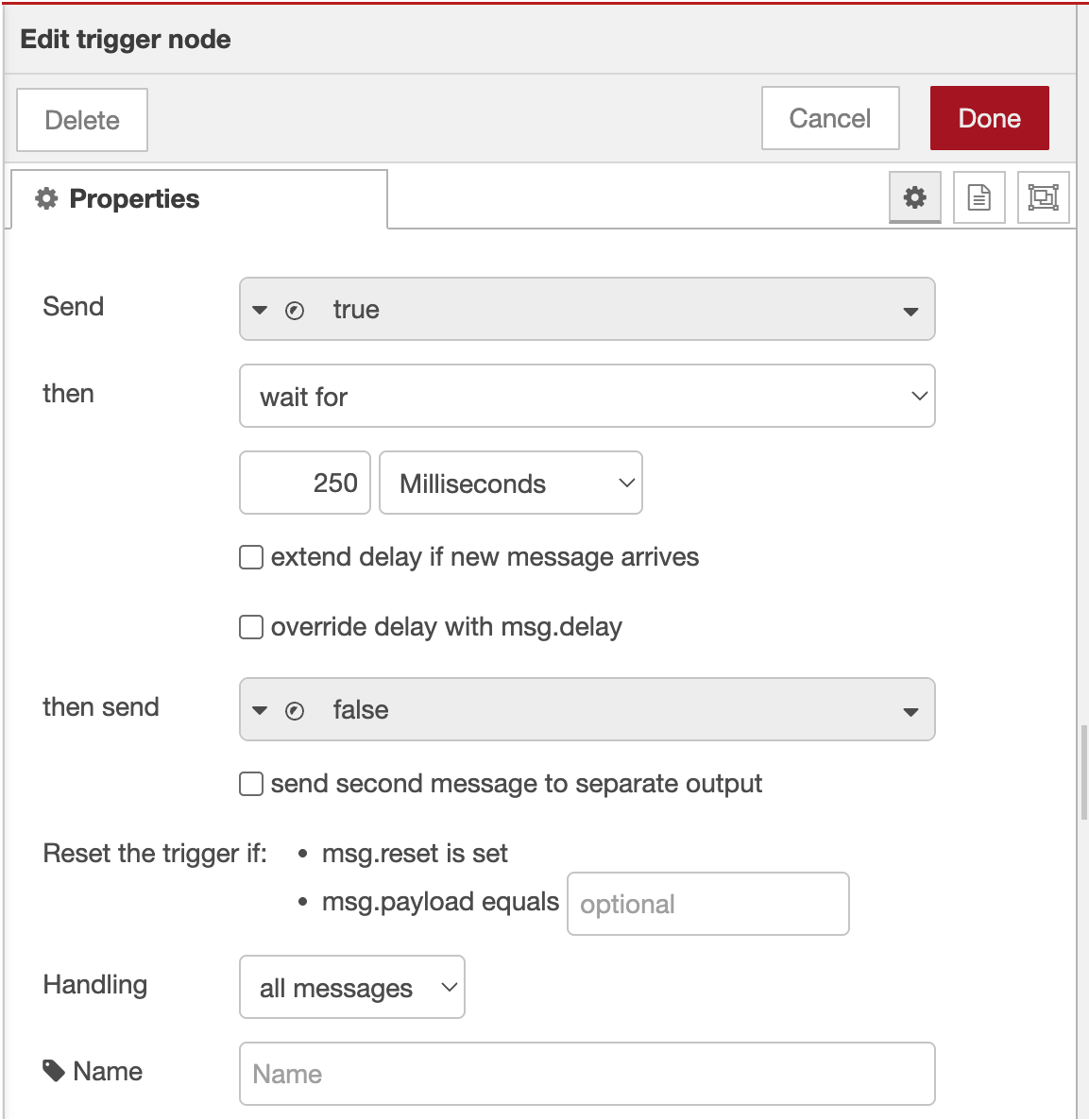
4.4 触发配置步骤
- 第一输出:
- 发送:
boolean→true - 这会把输出开启
- 发送:
- 延迟设置:
- Then wait for:
500毫秒 - Then send:
boolean→false - 延迟后将输出关闭
- Then wait for:
- 高级选项:
- 若新消息到来时延长延迟: 未选中
- 若新消息到来时停止现有延迟: 选中
- 点击“完成” 保存

4.5 线路脉冲配置
按此顺序连接节点:
逻辑源 → Trigger → 输出节点
示例流程:
最终通过/失败 → Trigger → 输出 (DO0)
第 5 步:部署与测试配置
5.1 部署流程
- 单击“Deploy”按钮(右上角)
- 验证部署成功信息
- 检查节点状态指示
5.2 监控数字 I/O 状态
使用内置的 I/O 监控屏幕:
- 在主界面导航至“ I/O Live Monitor ” 页面
- 实时观察输出状态
- **检查“最近状态变化”**时间戳
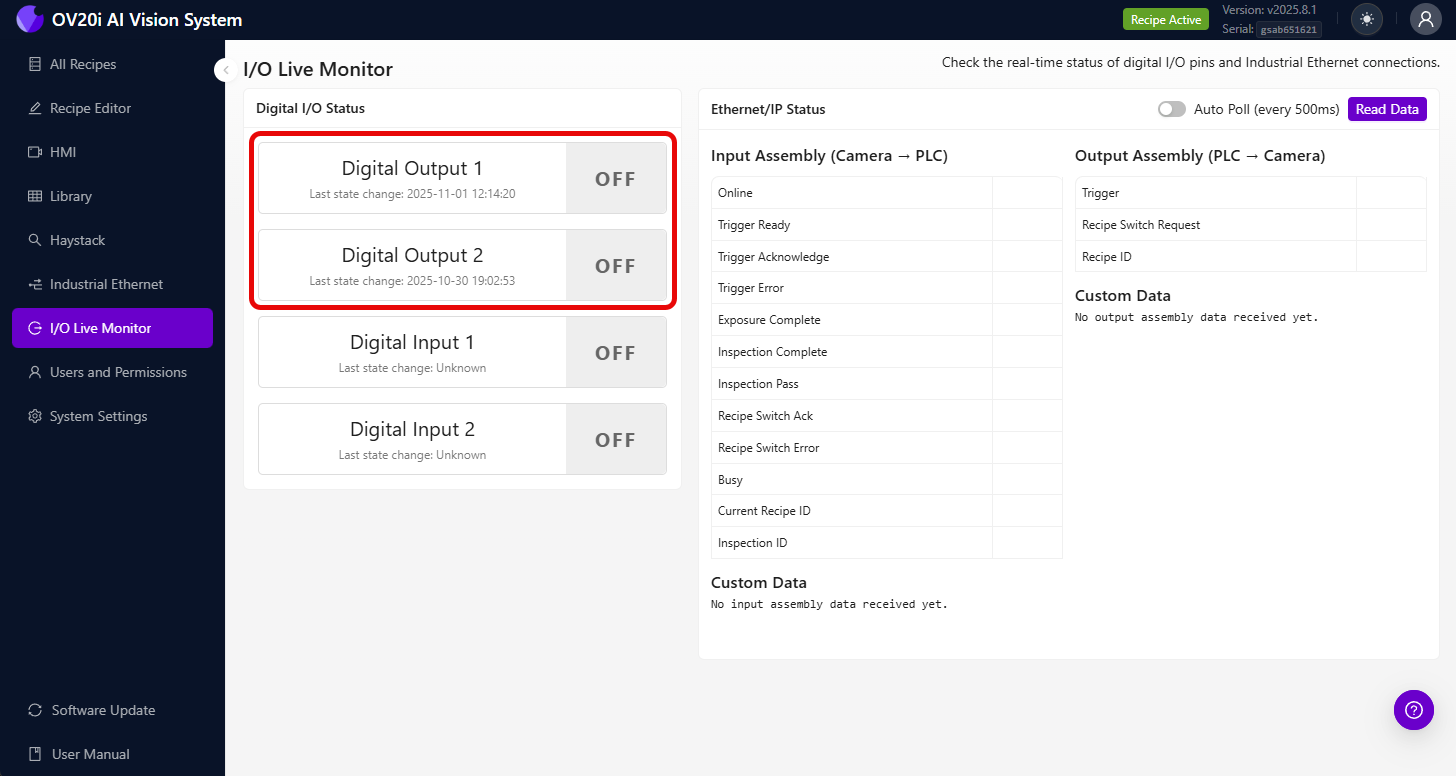
数字 I/O 状态屏幕显示:
- 当前输出状态 (ON/OFF)
- 最近状态变化时间戳
- 实时状态更新
5.3 测试输出激活
手动测试:
- 添加 "inject" 节点 进行测试
- 配置 inject 节点:
- Payload:
boolean→true - 名称: "Test Output"
- Payload:
- 连接: Inject → Trigger → Output
- 点击 inject 按钮 测试输出
- 在 I/O 状态屏幕中验证输出激活
Step 6: Advanced Output Configurations
6.1 多输出控制
同时控制两个输出:
- 为 DO0 和 DO1 添加单独的输出节点
- 将相同逻辑源连接到两个输出
- 如有需要,使用不同的触发延迟
6.2 条件输出选择
基于条件将输出路由到不同的输出:
- 从 Function 区段添加 "switch" 节点
- 配置路由规则:
// Route based on classification result
if (msg.payload.class === "Large") {
return [msg, null]; // Send to first output (DO0)
} else if (msg.payload.class === "Small") {
return [null, msg]; // Send to second output (DO1)
}
return [null, null]; // No output
- 将 switch 输出连接到相应的输出节点
6.3 延时输出序列
创建定时输出序列:
- 添加多个触发节点,具有不同延迟
- 配置序列时序:
- 首次触发:100ms 脉冲
- 第二次触发:延迟 500ms,然后 200ms 脉冲
- 通过串联连接实现顺序激活
Step 7: Integration Examples
7.1 Sorting System Integration
双向排序设置:
- DO0 (Output 1): 良品传送带
- DO1 (Output 2): 不合格品回收箱执行器
Final Pass/Fail → Switch Node → Trigger → DO0 (Pass)
→ Trigger → DO1 (Fail)
7.2 Alarm System Integration
多级报警系统:
- DO0: 警告灯(轻微缺陷)
- DO1: 警报喇叭(严重缺陷)
Classification Logic → Function (Check severity) → Appropriate Output
7.3 PLC Communication
简单 PLC 握手:
- DO0: 检测完成信号
- DO1: 零件拒绝信号
All Block Outputs → Format for PLC → Trigger → DO0
→ Reject Logic → Trigger → DO1
Step 8: Troubleshooting Output Issues
8.1 Output Not Activating
| 问题 | 检查项 | 解决方法 |
|---|---|---|
| 无输出信号 | 节点连接 | 验证所有接线是否已连接 |
| 逻辑从未触发 | 输入条件 | 检查通过/失败逻辑配置 |
| 时序问题 | 触发设置 | 调整脉冲持续时间 |
| 错误的引脚被激活 | 输出引脚选择 | 验证 DO0/DO1 配置 |
8.2 使用 I/O 状态进行故障排除
数字 I/O 屏幕有助于识别:
- 当前输出状态: 查看输出是否实际在变化
- 最近的状态变更: 验证输出激活的时序
- 状态历史记录: 跟踪输出行为随时间的变化
使用 I/O 屏幕进行故障排除:
- 输出始终显示 "OFF": 逻辑可能未触发
- 输出始终显示 "ON": 缺少脉冲配置
- 没有时间戳更新: 检查 Node-RED 连接
- 状态快速变化: 逻辑可能触发过于频繁
8.3 外部设备问题
| 问题 | 原因 | 解决方案 |
|---|---|---|
| 设备无响应 | 电压不匹配 | 验证 24V 兼容性 |
| 间歇性运行 | 布线问题 | 检查 M12 连接器布线 |
| 响应延迟 | 外部设备时序 | 调整脉冲持续时间 |
第 9 步:测试与验证
9.1 系统性测试
对每个输出进行系统性测试:
| 测试 | 预期结果 | 状态 |
|---|---|---|
| 手动触发 DO0 | 输出 1 在脉冲持续时间内激活 | ☐ |
| 手动触发 DO1 | 输出 2 在脉冲持续时间内激活 | ☐ |
| 通过条件 | 正确输出激活 | ☐ |
| 失败条件 | 正确输出激活 | ☐ |
| I/O 状态更新 | 时间戳显示状态变化 | ☐ |
9.2 生产验证
在投入生产前:
- 使用实际零件及检查条件进行测试
- 验证输出时序符合外部设备要求
- 确认电连接牢固
- 记录输出分配信息以便维护
9.3 性能验证
监控以下方面:
- 响应时间: 检测后输出激活的延迟
- 可靠性: 一段时间内输出行为的一致性
- 定时精度: 脉冲持续时间与配置一致
成功!您的数字输出已就绪
您的数字输出系统现在可以:
- 基于检查结果控制外部设备
- 提供脉冲信号以实现可靠触发
- 支持多种输出配置以实现复杂自动化
- 与 PLCs 和分拣系统集成以实现生产自动化
- 通过内置的 I/O 接口监控输出状态
进行中的维护
定期系统检查
- 监控 I/O 状态屏幕以确保持续运行
- 验证输出时序仍在规格范围内
- 检查 M12 连接器处的电气连接
- 定期测试手动触发,以确保系统健康
故障排除资源
- 使用 I/O 状态屏幕进行实时诊断
- 检查 Node-RED 调试面板以排查逻辑问题
- 验证外部设备规格是否与输出能力匹配
- 记录任何配置更改以备将来参考
下一步
在配置数字输出后:
- 如有需要,设置数字输入触发以实现对外部控制
- 配置 PLC 通信以实现集成自动化
- 实现生产环境的安全互锁
- 创建用于系统健康的自动化监控